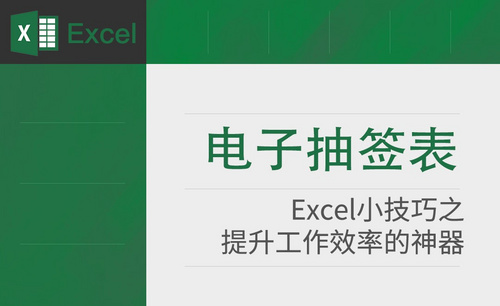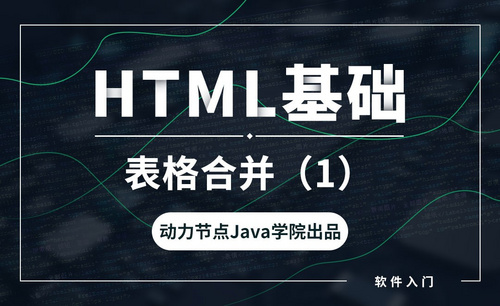Word表格如何制作
发布时间:2021年01月27日 15:06
在我们日常的工作学习中,如果需要制作表格,电脑前的朋友首先想到的是一定是Excel,但是对于一些简单表格的制作来说,使用Word会比Excel更加的方便和快捷,在工作学习中,用Word来制作表格也变得越来越重要了。那么就跟着小编我一起来学习word制作表格的几种方法,请大家一定要记得要收藏保存。
第一种方法:打开Word 2007,点击"插入"选择卡中的"表格下拉列表",然后在出现的图示表格中随意滑动来确定要绘制的表格的大小,最后点击以完成单元格的绘制工作。
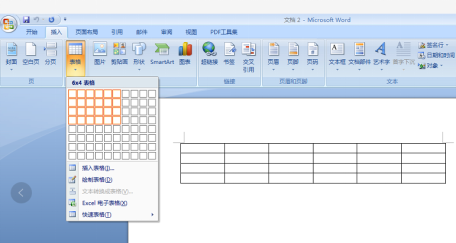
第二种方法;也可以通过设置窗口来实现表格的插入。具体方法:点击“插入”选项卡中的“表格”,从其下位列表中选择“插入表格”,在弹出的对话框中输入“列数:5,行数:3”,也可实现同样的插入表格操作。
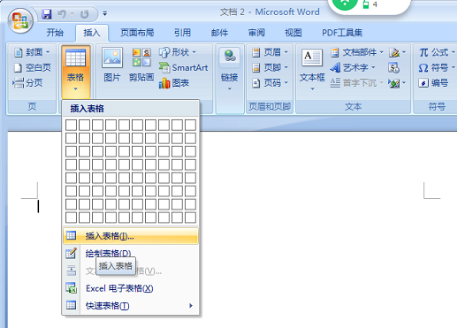
第三种方法:可以利用“设计”选项卡中的“绘制表格”操作来手动绘制表格。
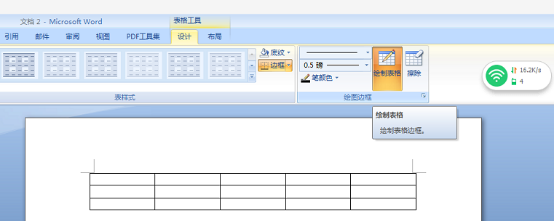
如果想要在当前表格中插入行或列,只需要将光标放在想要插入行或列的位置,然后点击“布局”选项卡中的“行和列”区域中相应的内容即可。
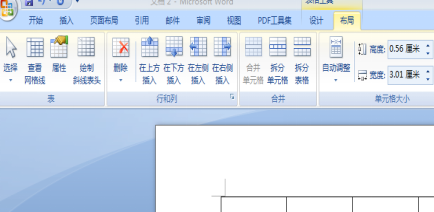
如果想要合并当前表格中某些单元格,只需要将光标放在想要插入行或列的位置,然后点击“布局”选项卡中的“合并单元格即可。
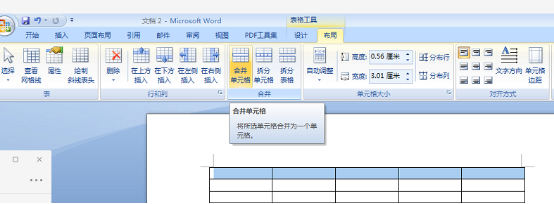
上面就是小编为大家带来的word文挡简单表格的三种制作方法,你学会了嘛?希望我的分享能给大家Word的表格制作带来帮助,朋友们在课后也要勤于练习,能够更加熟练掌握Word表格的制作,相信会给以后的学习工作带来方便,让我们大家一起努力吧!
本篇文章使用以下硬件型号:联想小新Air15;系统版本:win10;软件版本:Word 2007。